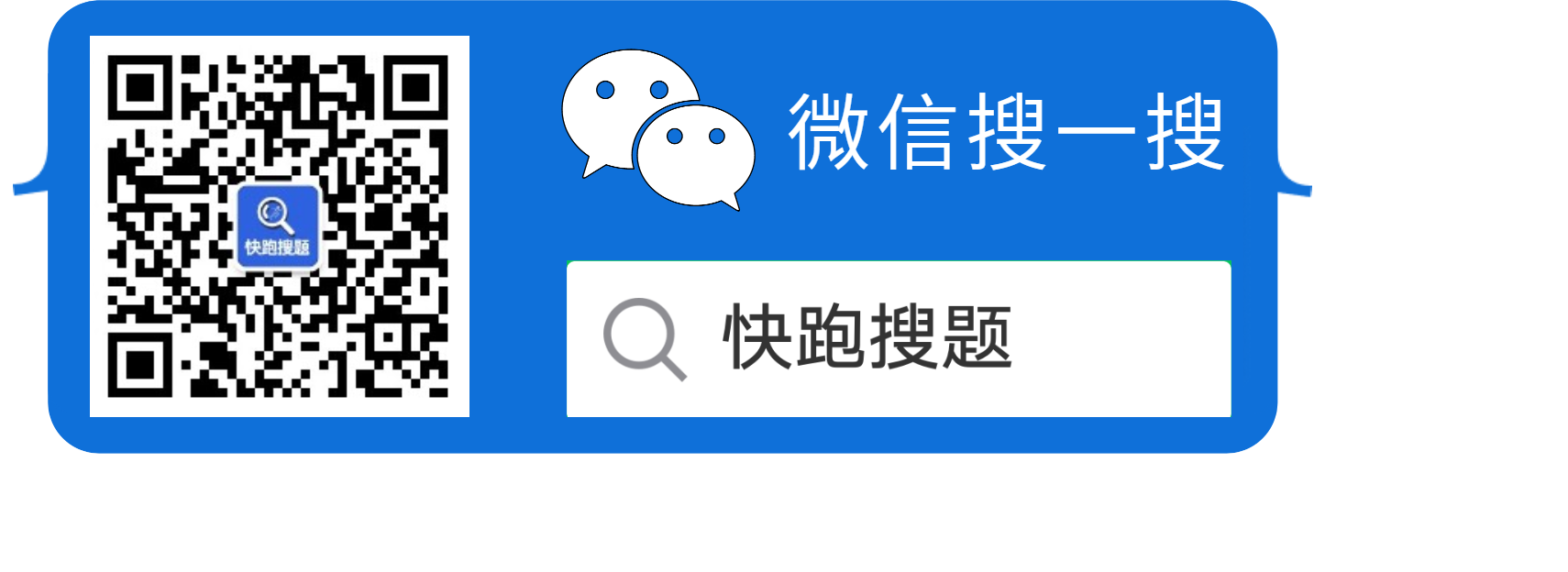创建Excel图表需要一些步骤,以下是详细的说明:
1. 打开Excel软件:首先,打开Excel软件并创建一个新的工作表。
2. 准备数据:在Excel的工作表中,准备需要展示在图表中的数据。确保数据按照正确的格式组织,例如,将数据放置在不同的列或行中。
3. 选择数据范围:在Excel中,选择包含需要绘制图表的数据范围。你可以通过点击并拖动鼠标来选取一个连续的数据范围,或者按住Ctrl键并单击选择多个离散的数据区域。
4. 插入图表:选择"插入"选项卡,然后在"图表"组中选择适合你数据类型的图表类型。常见的图表类型包括柱状图、折线图、饼图等。点击所选的图表类型,并选择你喜欢的图表样式。
5. 调整图表布局:在Excel中,你可以对图表进行格式设置和布局调整。你可以更改图表的标题、轴标签、图例等。通过右键单击图表元素,选择相应的选项进行设置。
6. 修改图表样式:如果你对图表的颜色、字体或线条样式不满意,可以通过右键单击图表,选择"样式"选项卡来修改图表的样式。你可以选择预设的样式,或者手动调整图表的颜色和样式。
7. 更新图表数据:如果你的数据发生变化,你可以随时更新图表数据。只需编辑原始数据,Excel会自动更新图表以反映最新的数据。
以上就是创建Excel图表的基本步骤。希望这些说明能够帮助你顺利创建出漂亮的图表!
题目举例:
选择题:
1. 创建Excel图表需要的步骤包括:
a. 打开Excel软件
b. 准备数据
c. 选择数据范围
d. 插入图表
e. 调整图表布局
f. 修改图表样式
答案:a、b、c、d、e、f
填空题:
2. 创建Excel图表的第一步是________。
答案:打开Excel软件
判断题:
3. 创建Excel图表需要选择合适的图表类型。正确/错误
答案:正确
论述题:
4. 请详细描述创建Excel图表的步骤。
答案解析:参考以上文章内容,依次描述创建Excel图表的步骤。
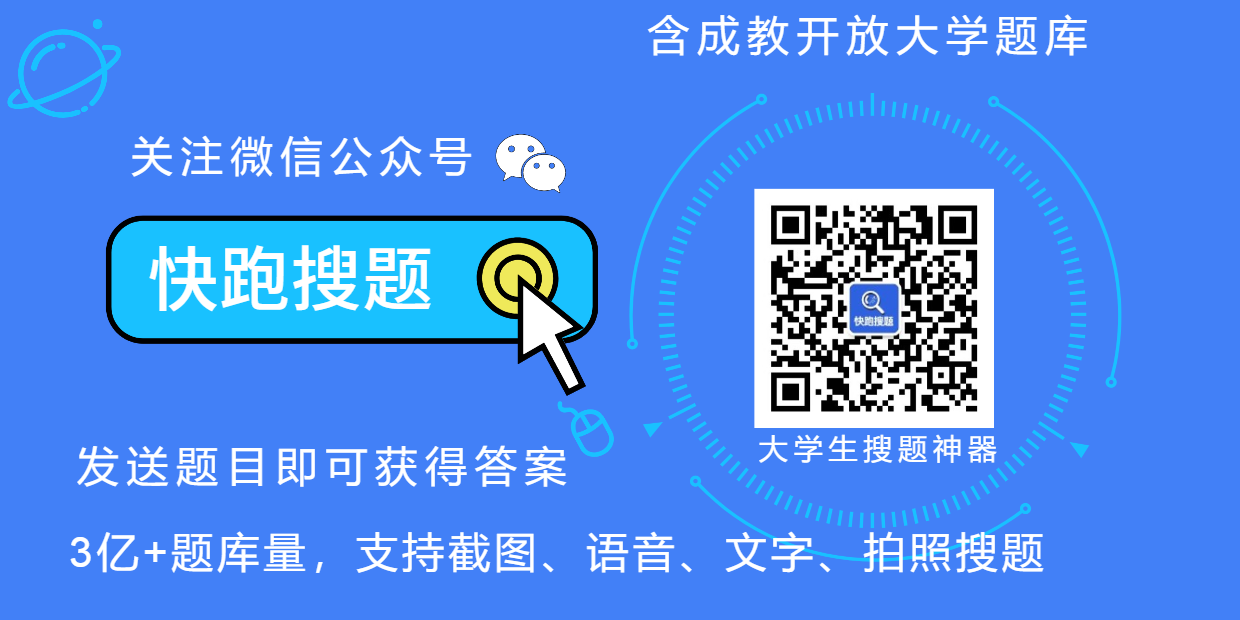
郑重声明:本文版权归原作者所有,转载文章仅为传播更多信息之目的,如作者信息标记有误,请第一时间联系我们修改或删除,多谢。